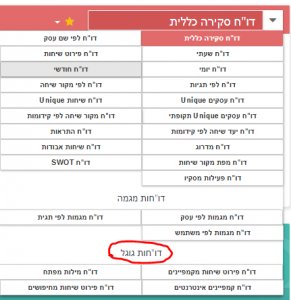רקע כללי:
קישור לכלי הניתוח של גוגל הינו תוסף (פלאגין) במערכת מסקיו המאפשר לך לקשר בין שיחות הטלפון במערכת מסקיו לבין Google AdWords או Google analytics universal.
וזאת באמצעות ממשק ידידותי ונח.
ישנן ארבע צורות חיבור לשרותי הניתוח של גוגל הנתמכות במערכת. ניתן לבחור בממשק בודד או בהתממשקות מלאה הכוללת את כל החיבורים שלהלן :
- שליחת Event ל Google analytics universal עבור שיחות טלפון למספרי מסקיו – צורת חיבור זו דורשת הטמעת קוד בדף האינטרנט בו מוצג מספר הטלפון.
- שליחת קוד המרות ל Google AdWords עבור שיחות טלפון למספרי מסקיו – צורת חיבור זו דורשת הטמעת קוד בדף האינטרנט בו מוצג מספר הטלפון וקוד בחשבון Google AdWords.
- קישור כל המידע ממערכת Google AdWords אודות הקלקות אשר יצרו שיחות טלפון והצגתן במערכת הדוחות – צורת חיבור זו דורשת הטמעת קוד בדף האינטרנט בו מוצג מספר הטלפון וקוד בחשבון Google AdWords.
- קישור כל המידע ממערכת Google AdWords אודות שיחות טלפון אשר בוצעו למספר המקשר של גוגל והצגתם במערכת הדוחות (אופציה זאת תגרור חיוב עבור השיחות הנ"ל כאילו בוצעו על מספרי מסקיו) – צורת חיבור זו דורשת הטמעת קוד בדף האינטרנט בו מוצג מספר הטלפון ו קוד בחשבון Google AdWords.
הנחיות לביצוע חיבור מלא :
(* במידה וכבר קיים חיבור במערכת של מספרי מסקיו אחרים, יכול להיות שניתן לדלג על שלב 1 ושלב 2 שלפניכם. אם תרצו לבדוק את הנושא, מוזמנים ליצור איתנו קשר 077-6670000 שלוחה 2 או במייל [email protected])
שלב 1 – יצירת אירוע שליחת נתונים לGoogle Analytics בסיום שיחה
- כדי שמסקיו תשלח נתונים לגוגל אנליטיקס בסיום שיחה, יש ליצור תחילה איורוע באוטומציה שיעשה זאת באופן אוטומטי.
- יש לגשת לאוטומציה ⇐ הוספת אירוע חדש :
- שם אירוע : יש לתת שם שם לכלל (לדוגמא – שליחת נתונים לאנליטיקס) ללחוץ על הבא.
- סוג אירוע : יש לבחור תחת אירועים בסיום שיחה את האופציה הרלוונטית (כל X שיחות / כל X שיחות מאותו מספר וכד')
- מסננים : ניתן לבחור את הגבלות הריצה ואת המספר או את מספרי המסקיו הרלוונטיים. ניתן גם לא לבחור מספרים ספציפיים ולהכיל את הכלל על כל מספרי המסקיו. זאת כדי לא להוסיף את אותו אירוע לכל מספר ומספר. כמו כן, ניתן לבחור תגית מסוימת שעליה יכול האירוע וגם סטטוס שיחה רצוי. ללחוץ על הבא
- פעולות לרצה : יש ללחוץ על +הוספת פעולה חדשה ולבחור באירוע Google Analytics.
שם הפעולה : יש לתת שם שמתאר את הפעולה. לדוגמא : "שליחת נתונים לאנליטיקס".
קטגורית האירוע : בתוך שדה זה מוזנת קטגורית הevent כפי שיופיע בגוגל אנליטיקס. ישנה אפשרות לערוך שדה זה, לשנות ולהוסיף ערכים קבועים ו/או דינאמיים.
פעולה האירוע : בתוך שדה זה מוזנת פעולת הevent כפי שיופיע בגוגל אנליטיקס. ערך ברירת המחדל הקיים בשדה זה הוא סטטוס השיחה. ישנה אפשרות לערוך שדה זה, לשנות ולהוסיף ערכים קבועים ו/או דינאמיים.
תווית האירוע : בתוך שדה זה מוזנת תווית הevent כפי שיופיע בגוגל אנליטיקס. ערך ברירת המחדל הקיים לשדה זה הוא מזהה השיחה. ישנה אפשרות לערוך שדה זה, לשנות ולהוסיף ערכים קבועים ו/או דינאמיים.
ערך האירוע : בתוך שדה זה מוזן ערך הevent כפי שיופיע בגוגל אנליטיקס. ערך ברירת המחדל הוא 0. ניתן לסמן בתיבה מתחת – השתמש במשך השיחה כערך האירוע, במצב זה יישלח מספר השניות שארכה השיחה. ישנה אפשרות לערוך שדה זה, אך חשוב לדעת כי ניתן להזין אך ורק מספרים שלמים (integer) - יש ללחוץ על
 ולאחר מכן ללחוץ על
ולאחר מכן ללחוץ על 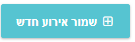
שלב 2 – הפעלה והגדרת החיבור לGoogle Analytics וGoogle Ads לצורך הטעמת קודים
- בתפריט הראשי יש להיכנס לתוספים ⇐ כלי הניתוח של גוגל.
- יש להפעיל את התוסף על ידי לחיצה על המתג OFF שיהפך ל-
 .
. - יש ללחוץ על הוספת קישור (צד שמאל למעלה)

- בלשונית תיאור יש להזין שם קישור. ללחוץ על הבא
- בלשונית בחר פעולות לביצוע יש לבחור את סוג ההתממשקות הרצויה. ניתן לבחור בין התממשקות מלאה או ממשקים בודדים. ללחוץ על הבא
- בלשונית הגדרות סינון יש לבחור את התנאים בהם יישלחו הנתונים (לאיזה מספר מסקיו, לאיזו תגית, באיזה סטטוס שיחה או משך שיחה) ללחוץ על הבא
- הגדרות מותאמות – הסבר על חיבור גוגל אדוורדס – פירוט השדות האופציונליים לשליחה. אין צורך לשנות את הפרטים. ללחוץ על שמור
- קוד להטמעה – ללחוץ על שמור. (הסבר על חלק זה ייעשה בנפרד)
- לאחר השמירה תופיע שורה של הקישור עם הפרטים שהוגדרו :

שלב 3 – הטמעת קוד באתר האינטרנט לצורך שליחת נתונים לGoogle Analytics
- בתוספים ⇐ כלי הניתוח של גוגל יש ללחוץ על קוד אתר אינטרנט.
הגדרת מספרים לניטור – להגדרת מספר/ים שאותם נרצה לנטר ולשלוח נתונים לאנליטיקס, יש לסמן V תחת מספרים לניטור בהזן מספר טלפון לניטור. יש להזין את מספר/י המסקיו ללא רווח או מקף ומופרדים בפסיקים. ** חשוב! לא להזין חשבון Tracking כדי שהנתונים יישלחו גם לGA4 במידת הצורך.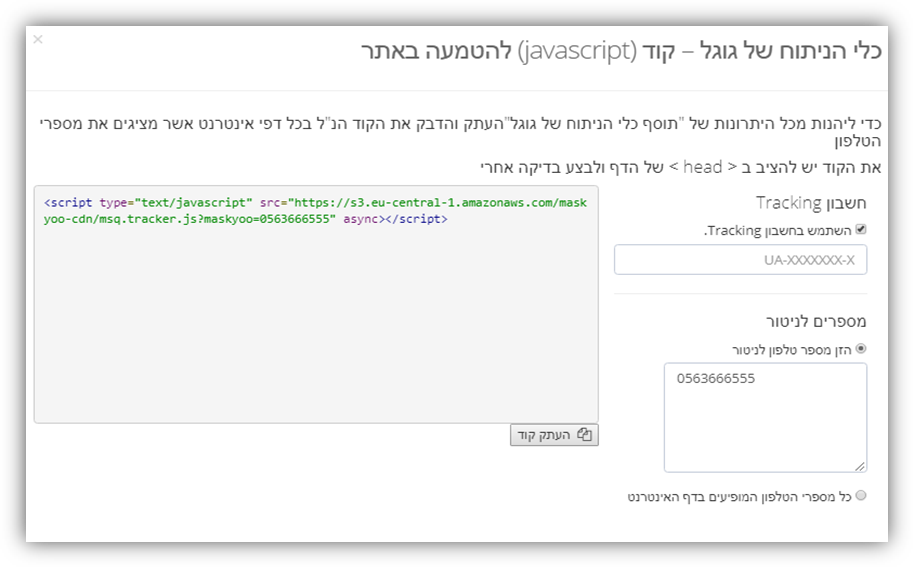
- יש להעתיק את הקוד ולהטמיע אותו באתר (מומלץ לשים אותו ב<head>.
- יש להיכנס לאתר כגולש ולבצע שיחה לאחד ממספרי המסקיו המופיעים בו.
- יש לגשת לחשבון האנליטיקס הרלוונטי ⇐ לזמן אמת ⇐ אירועים. במידה והכל תקין, אמור להופיע אירוע שנקרא Phone call from MaskYoo.
- כעת ניתן לצפות בנתונים מאנליטיקס גם במערכת מסקיו. יש ללכת לדוחות ⇐ דוח פירוט שיחות, ותחת עמודת מידע נוסף ללחוץ על +.
- יצירת המרה בגוגל אנליטיקס:
UA – ניתן ליצור יעד (Goal) חדש המבוסס על אירוע זה בגוגל אנליטיקס (מנהל מערכת ⇐ יעדים ⇐ הוספת יעד חדש. חשוב שהקטגוריה של היעד תהיה זהה בדיוק לשם ה-event) – רלוונטי לגוגל אנליטיקס בגרסת Universal.
GA4 – עבור גוגל אנליטיקס G4 – יש לגשת לאירועים ולסמן את האירוע ממסקיו כהמרה. - Google Ads ⇐ במידת הצורך, ניתן לייבא את ההמרות בחשבון הגוגל אדס (כלים ⇐ המרות ⇐ המרה חדשה + ⇐ ייבוא ⇐ גוגל (UA או G4) ⇐ לבחור את היעד הרלוונטי ולייבא)
שלב 4 – הטמעת קוד בGoogle Ads לצורך שליחת נתונים למערכת מסקיו
- בתוסף כלי הניתוח והפרסום של גוגל – יש ללחוץ על קוד Google Adwords .
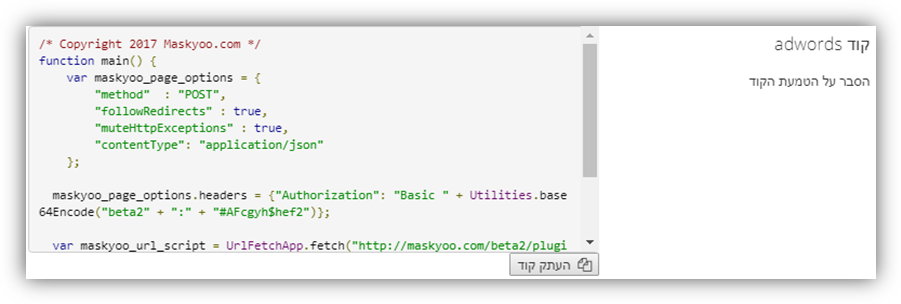
- יש להעתיק את הקוד
- לפתוח את החשבון הרלוונטי בגוגל אדס
- ללחוץ על כלים ⇐ סקריפטים ⇐ יצירת סקריפט חדש +
- להדביק את הקוד שהועתק ממערכת מסקיו במקום הדוגמא שמופיעה
- לתת שם לסקריפט
- לשמור, לאשר ולהפעיל את הסקריפט
- בניהול הסקריפטים יש לשנות את תזמון הפעלת הסקריפט לפעם בשעה (Hourly).
- להמתין לסנכרון כל הנתונים ולוודא שנתונים אכן מגיעים בסופו של דבר למערכת מסקיו (סנכרון נתונים בין גוגל אנליטיקס לגוגל אדס יכול לקחת זמן ותלוי בגוגל)
- צפייה בדוחות גוגל – לאחר סנכרון הנתוניםניתן יהיה לראות את המידע מגוגל אדס בדוחות מערכת מסקיו. בתפריט הראשי יש ללכת לדוחות. בסוג הדוח יש לבחור באחד מדוחות גוגל :
א. דוח פירוט שיחות מקמפיינים (לחץ למידע נוסף על הדו"ח)
ב. דו"ח מילות מפתח (לחץ למידע נוסף על הדו"ח)
ג. דו"ח קמפיינים אינטרנטיים (לחץ למידע נוסף על הדו"ח)
ד. דו"ח פירוט שיחות מחיפושים (לחץ למידע נוסף על הדו"ח)